每月的10號台灣時間9點開始訂購下個月的門票
如果想嘗試自己上網訂購門票的話,千萬要記得喔!
不要像我一樣忽然在10點才想到要上網訂購,結果一進去訂購系統發現上午的門票幾乎被搶購一空

點選官網https://l-tike.com/st1/ghibli-en/sitetop 進去後,在Agree打勾後按Next
也有可能無法顯示此畫面,表此訂購系統忙碌中,只能稍候再試試看
頁面往下拉,點選你要入場的月份旁的Select進去
點選您要參觀的日期和入場時間,例如24號的12:00
除每周二休館外,一天有四個時段,分別為10:00/ 12:00/ 14:00 和16:00,
入場時間只有30分鐘,超過時間無法再入場,請注意時間的安排
圓圈表可訂購,剩餘票很多
三角形表可訂購,但剩下不多
(點選三角形可能會遇到輸入一半時,無法繼續下去,就會再回到這個畫面,請重選日期和入場時間)
打叉表不可訂購,因為已經額滿

在Admission按一下

會出現這個畫面,讓您選參觀者的年紀和訂票張數,完成請按Enter

完成請按Next
畫面會出現您剛剛點選的日期和入場時間和票數

往下拉則是付款方式,外國旅客一律是信用卡付款的方式,所以開始輸入一些信用卡資料

接著再依序輸入一些訂購者的資訊,完成後再按Next

之後畫面會出現您之前所輸入的一些資料,如參觀時間和參觀人數等,確認無誤後
頁面往下拉後會隨機出現類似這樣的畫面

完成後按Purchase後,畫面會出現處理中

處理完後,將畫面出現的Booking Complete列印出來,到博物館時拿給現場人員看即可入場
訂購者請記得帶護照
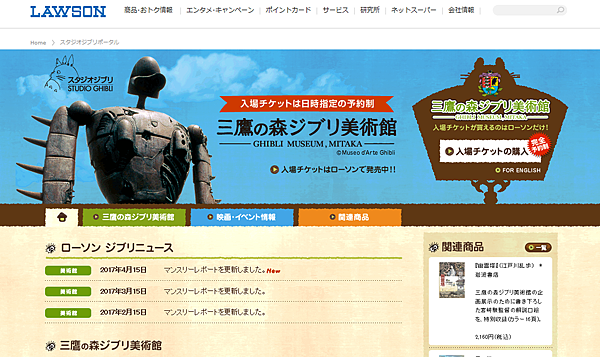





 留言列表
留言列表
